家庭与办公网络轻松组网:详细步骤打造专属局域网环境
- 游戏动态
- 2025-10-08 10:06:38
- 1
折腾出一个专属小世界 🌐💻
行吧,今天咱们聊聊怎么把家里或者小办公室的网络给搭起来,其实这事儿说难也不难,但你要是完全交给路由器默认设置,可能用着用着就想骂人——网速慢、设备老是掉线、隔壁老王还偶尔“借用”一下你的WiFi……😤 不如自己动手搞个靠谱的局域网,别慌,我边写边回忆自己踩过的坑,尽量让你少走弯路。
先说说我家的情况:90平的小三居,平时得远程办公,还得兼顾孩子上网课、老婆追剧,偶尔还要开个视频会议,最开始用的是一台运营商送的路由器,结果在卫生间信号就跟我的耐心一样——基本为零,后来我一狠心,决定自己组网。
第一步:搞清楚你要啥
别一上来就买设备!先想清楚:你家多大?有多少设备要联网?有没有NAS或者智能家居?像我,除了手机电脑,还有两个摄像头、一台NAS存工作资料,偶尔还得给客人开个临时网络,如果你只是单身公寓+一台电脑,真没必要搞太复杂。
第二步:选设备——路由器是心脏
很多人觉得路由器都差不多,其实差别大了去了,我之前图便宜买个百来块的,结果带机量一多就卡成PPT,后来换了个支持WiFi6的(比如TP-LAXK AX5400),瞬间舒服了,如果你家是大平层或复式,可以考虑Mesh组网,像我朋友家三层别墅,每层放一个子路由,楼梯间再也不会信号中断了。
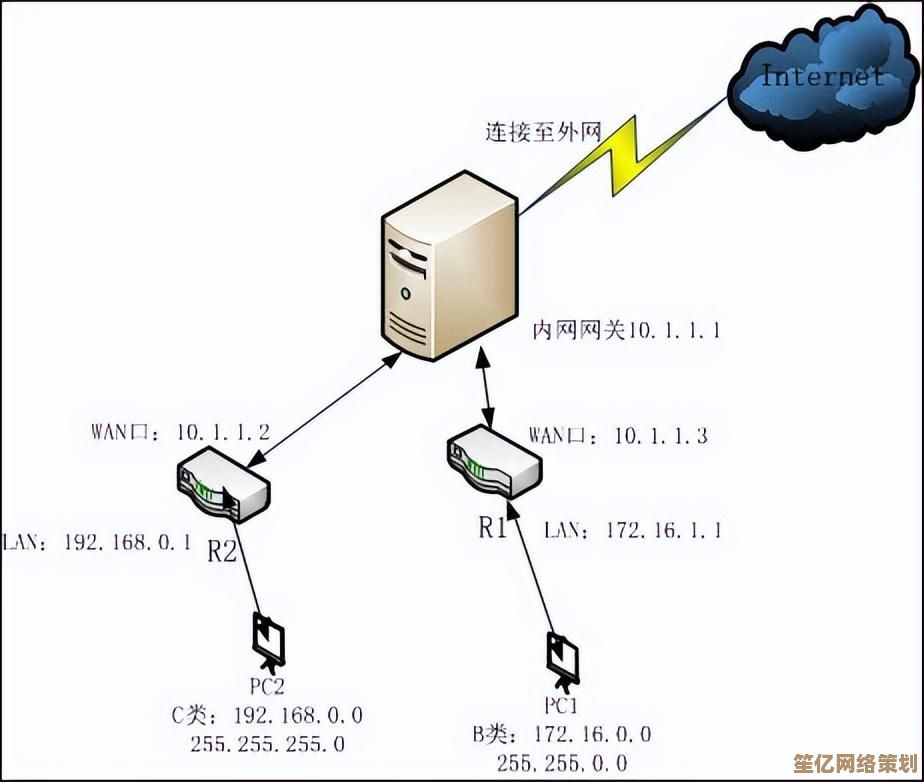
办公网络更得稳:如果是小公司,建议用企业级路由器,能设置VLAN把财务部和员工网络隔开——别问为什么,前公司因为没做隔离中过毒😅。
第三步:动手连线+配置
这儿有个血泪教训:网线别省!六类线起步,超五类也能用但未来可能拖后腿,我当初用老线材,千兆宽带只能跑到300M,换线后直接拉满。
接线顺序:光猫→主路由→交换机(如果需要)→AP或子路由,插线时记得关电源,别问我怎么知道会烧端口的……
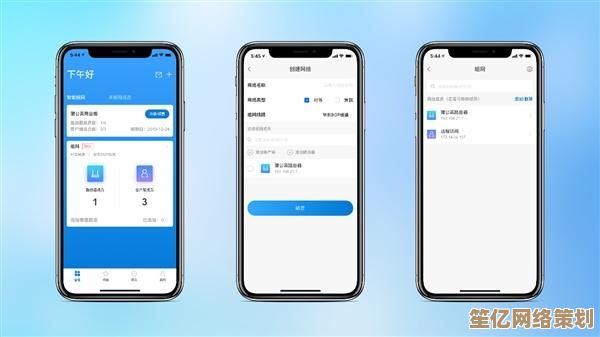
配置环节最头疼,但其实很多新路由器有APP引导,跟着做就行,关键几步:
- 改默认管理员密码(默认admin/admin的赶紧换!)
- 设置双频合一还是分开?我建议分开,智能家居连2.4G更稳,手机电脑冲5G高速。
- 开Guest网络给客人用,限个速防蹭网。
第四步:优化和玄学调试
摆位置很重要!别把路由器塞电视柜后面或者墙角,信号会哭的,我试过放客厅中央高处,覆盖率立马提升20%。
办公网络的话,固定IP分配更省心——打印机、NAS这些设备最好绑死IP,不然哪天重启换地址又得折腾半天。
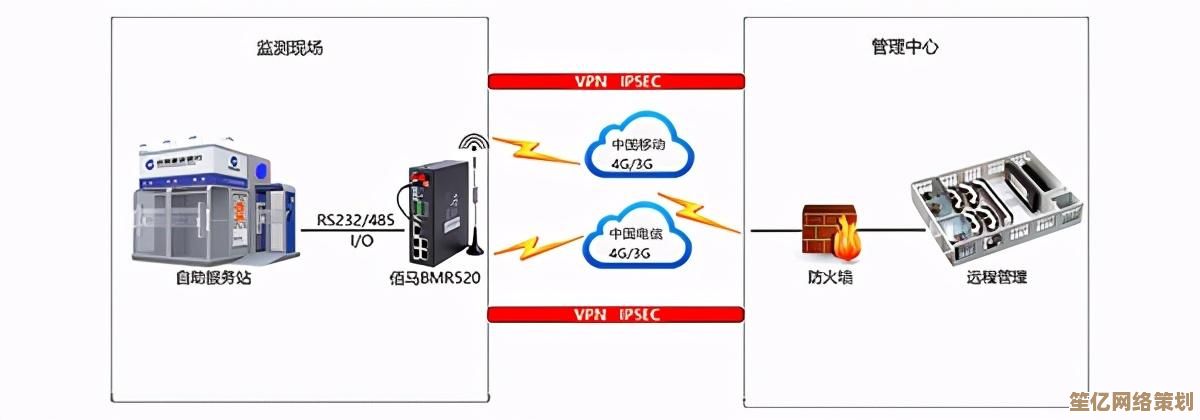
最后测个速,用WiFi Analyzer看看信道拥堵情况,手动换个冷门信道(比如避开1、6、11)可能有奇效。
扯点个人感想:
组网这事儿吧,有点像装修,一开始觉得“能用就行”,后来才发现细节决定体验,有时候半夜爬起来调MTU值(虽然现在基本不用改了),就为了NAS传文件快那么一丢丢,但弄好后,所有设备丝滑联网的那一刻——真的爽!✨
没必要追求极致,我家现在依然偶尔抽风,孩子网课卡顿的时候老婆还是会瞪我……但至少,我知道问题在哪儿,能搞定它。
如果你刚开始折腾,备份配置+胆大心细,翻车了?重置重来嘛,谁不是这么过来的呢~🚀
(附一张我家网络拓扑的草稿,真实手残画风)
光猫 → 主路由 → 交换机 → [PC、NAS]
→ Mesh节点1(客厅)
→ Mesh节点2(卧室)
→ 智能设备专用AP
本文由度秀梅于2025-10-08发表在笙亿网络策划,如有疑问,请联系我们。
本文链接:http://waw.haoid.cn/yxdt/22169.html
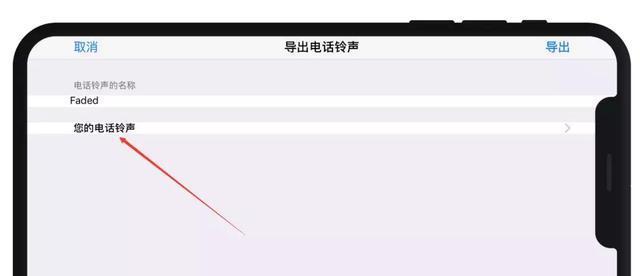



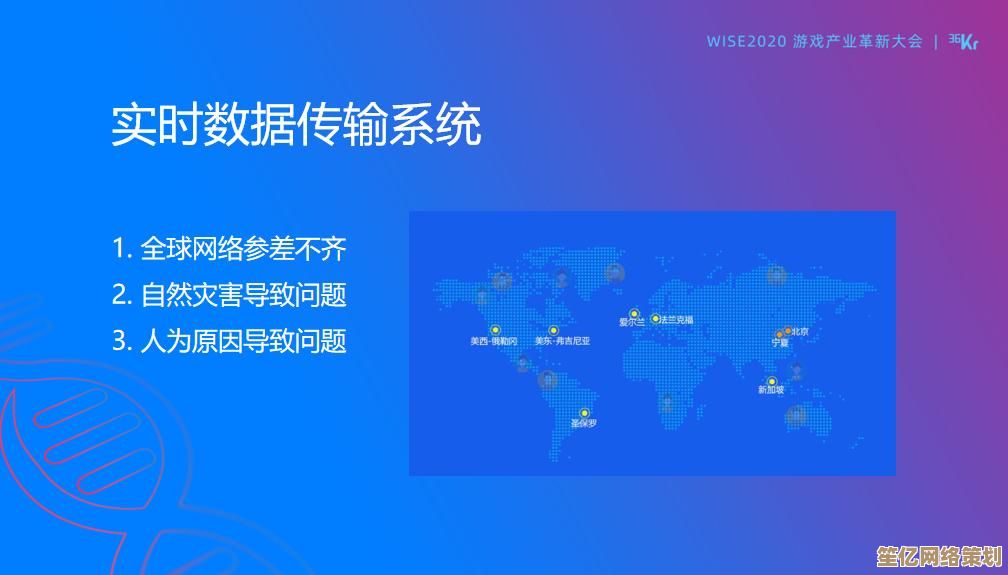

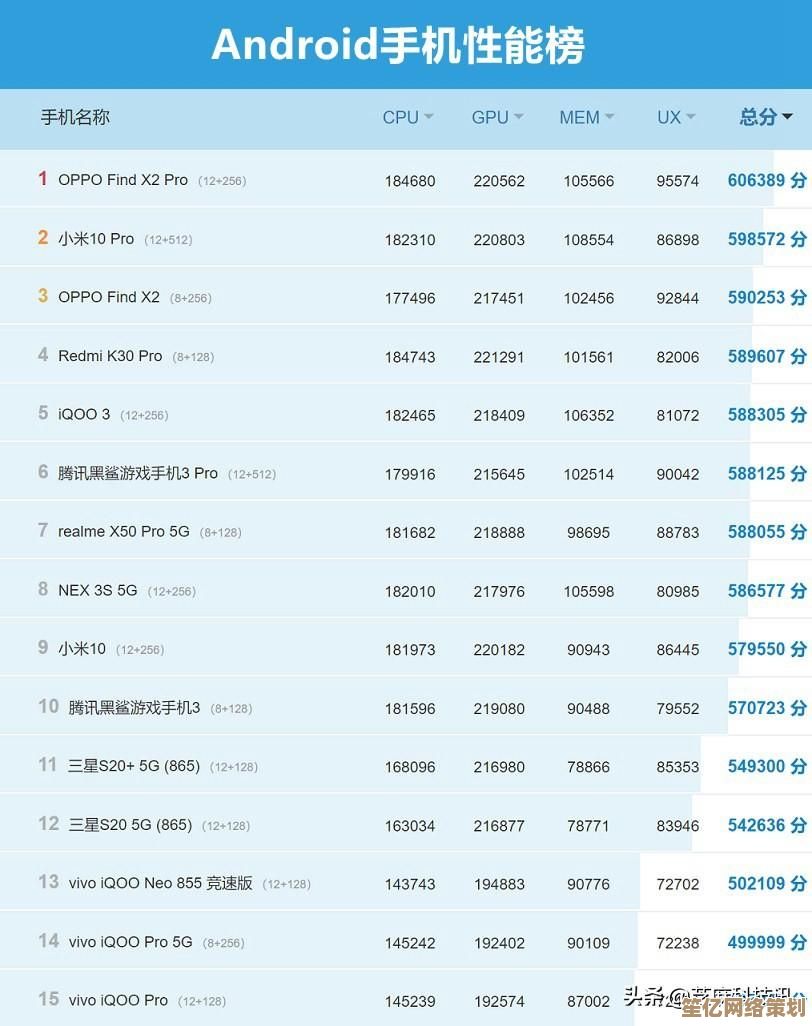
![[ntsd]全新版本发布:智能升级与性能提升,带您畅享高效操作之旅](http://waw.haoid.cn/zb_users/upload/2025/10/20251008115416175989565691550.jpg)


